几何画板作动点在三角形三边上的运动动画的图文教程
- PHPz转载
- 2024-04-17 16:31:201133浏览
几何画板可以制作出非常直观的动态几何图形,然而在制作动态动画时,通常会遇到一个难题:某个点运动时轨迹不在画板的边界上,此时如何限制点的运动范围?本教程将详细讲解如何使用几何画板中的高级功能“脚本”来解决这个问题,通过脚本可以控制点的运动范围,制作出复杂精美的动态几何动画。接下来,请跟随教程一步步学习,掌握几何画板动态动画制作的技巧。
打开几何画板,点击左侧工具箱的【多边形】工具,选择带有多边形内部的工具,在画板空白区域任意画一个三角形,这样画出的三角形是有内部的,如图所示。
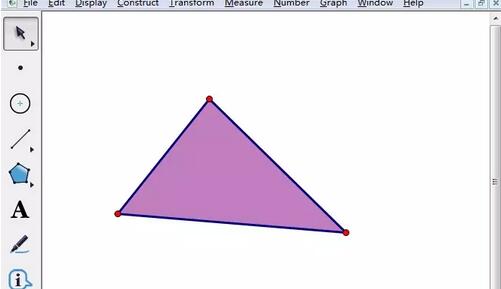
点击左侧工具箱的【移动箭头】工具,之后选择画好的三角形内部,执行这样的操作之后整个三角形内部就被选中了。
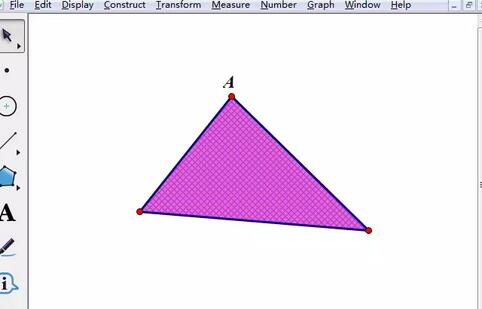
点击上方的【构造】菜单,在弹出的下拉菜单选中最上面的【边界上的点】命令。如下图所示。
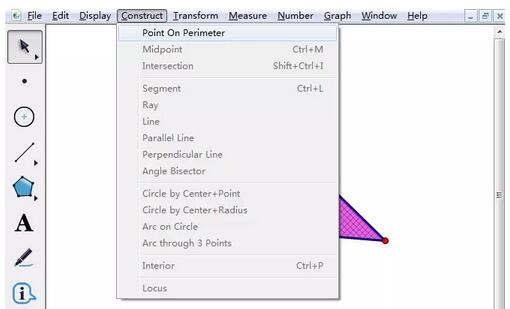
执行以上步骤后,在三角形的任意某条边上就出现了一个动点,选中该点,执行【编辑】——操作类按钮——动画,在弹出的对话框点击【确定】,这样在画板上就出现了一个动画点按钮。
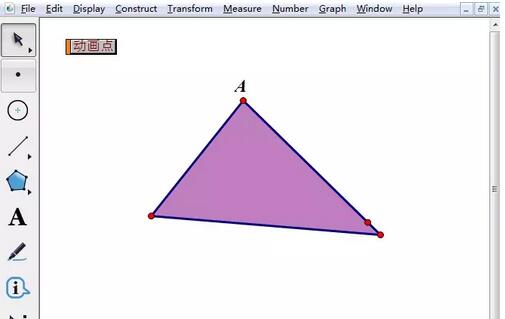
点击【动画点】操作按钮,动点就在三角形三边上运动,还可以对该点的运动方向和速度进行设置,选中按钮,右击选择【属性】即可。
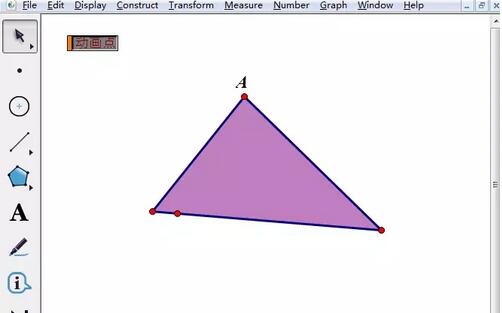
以上是几何画板作动点在三角形三边上的运动动画的图文教程的详细内容。更多信息请关注PHP中文网其他相关文章!
声明:
本文转载于:zol.com.cn。如有侵权,请联系admin@php.cn删除

